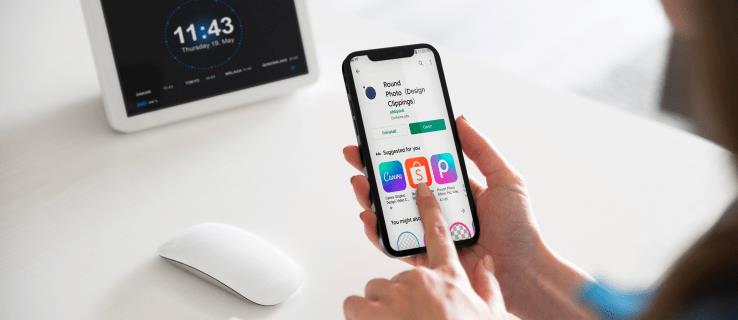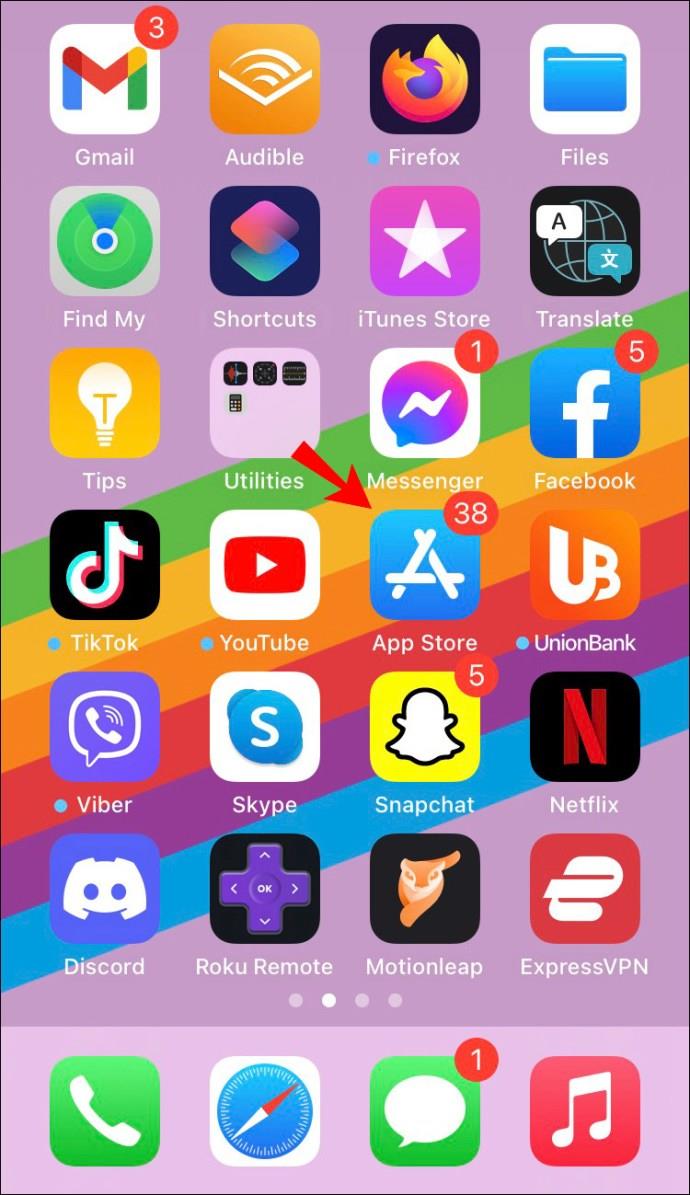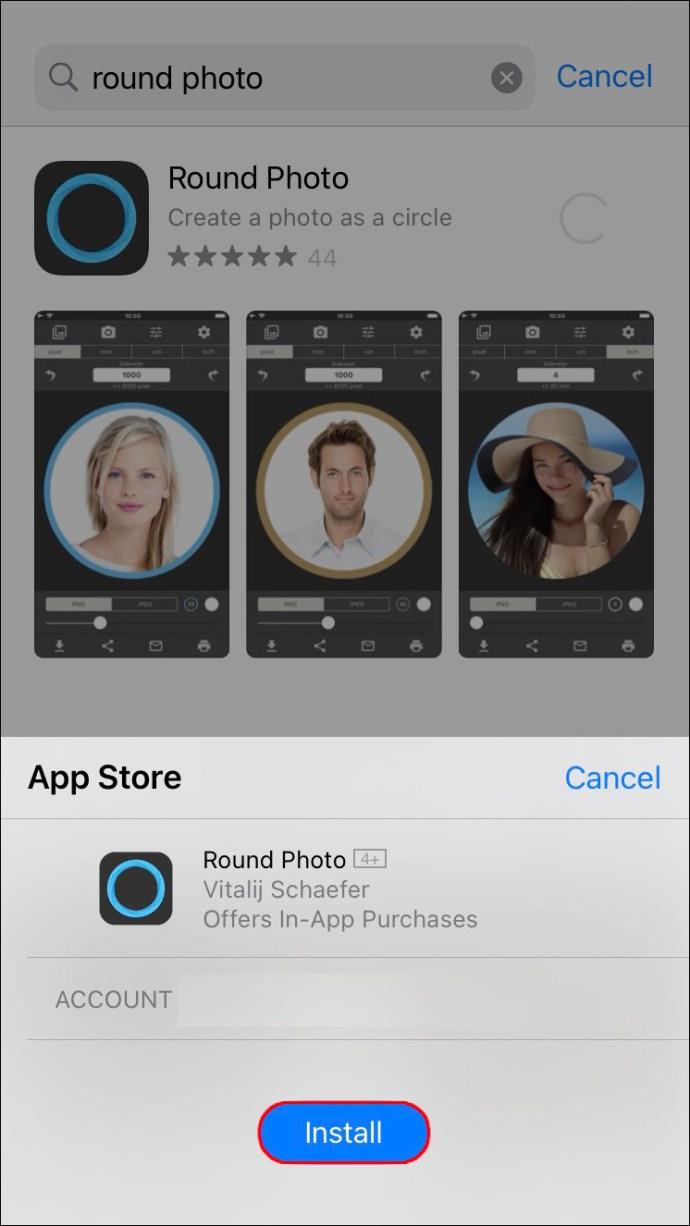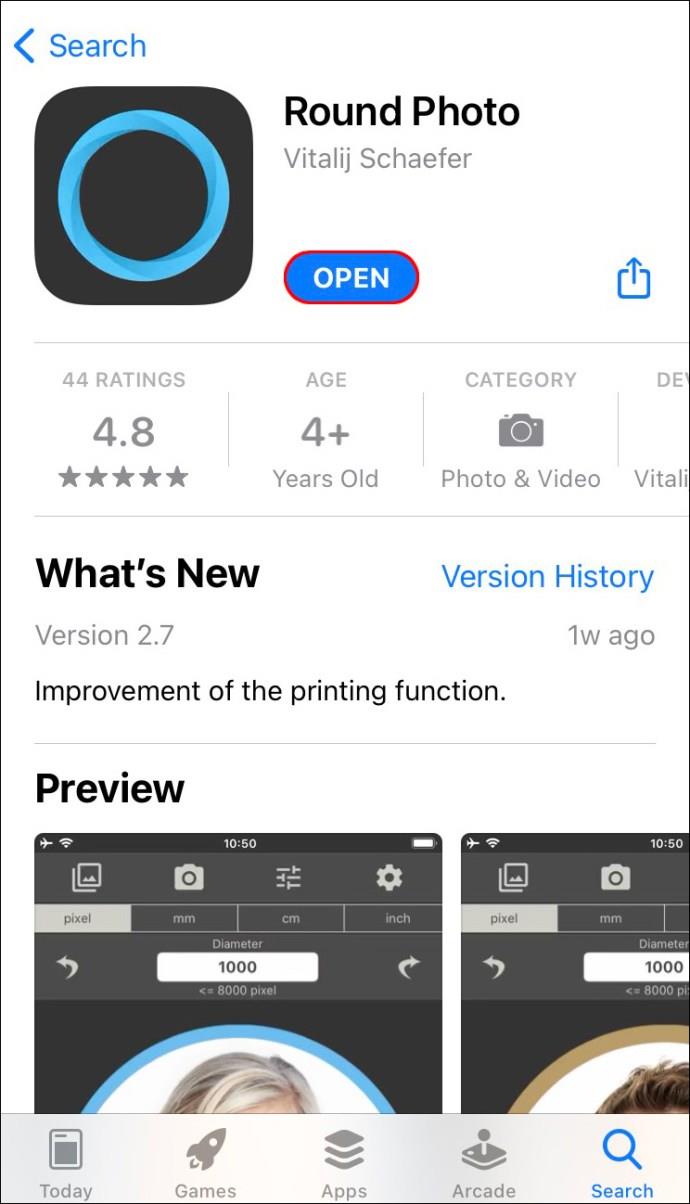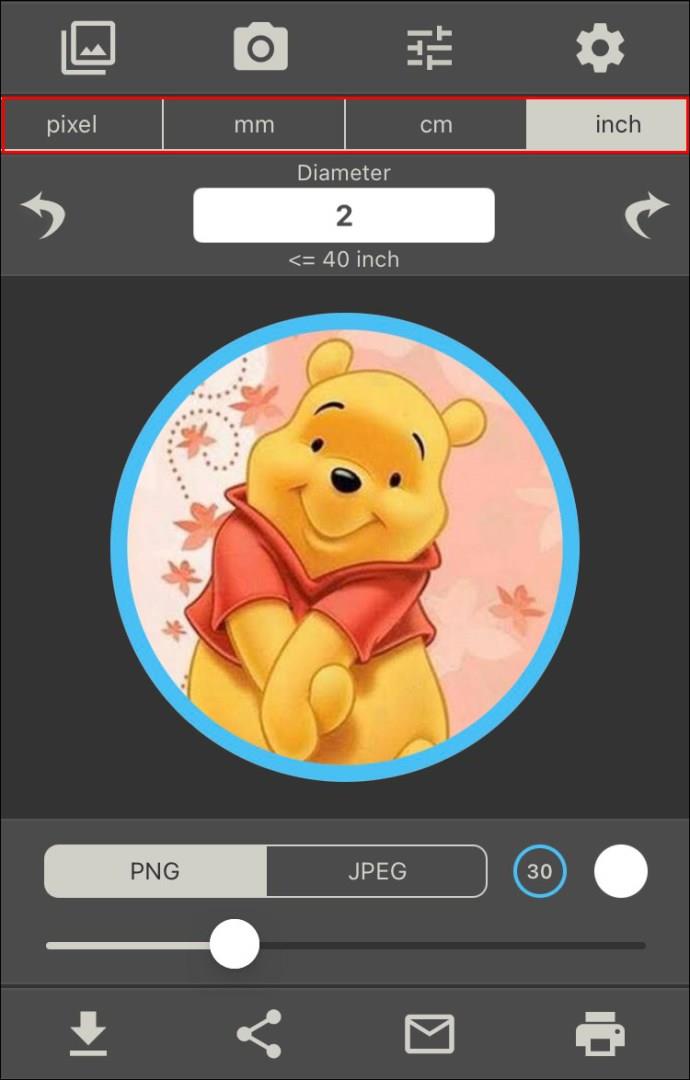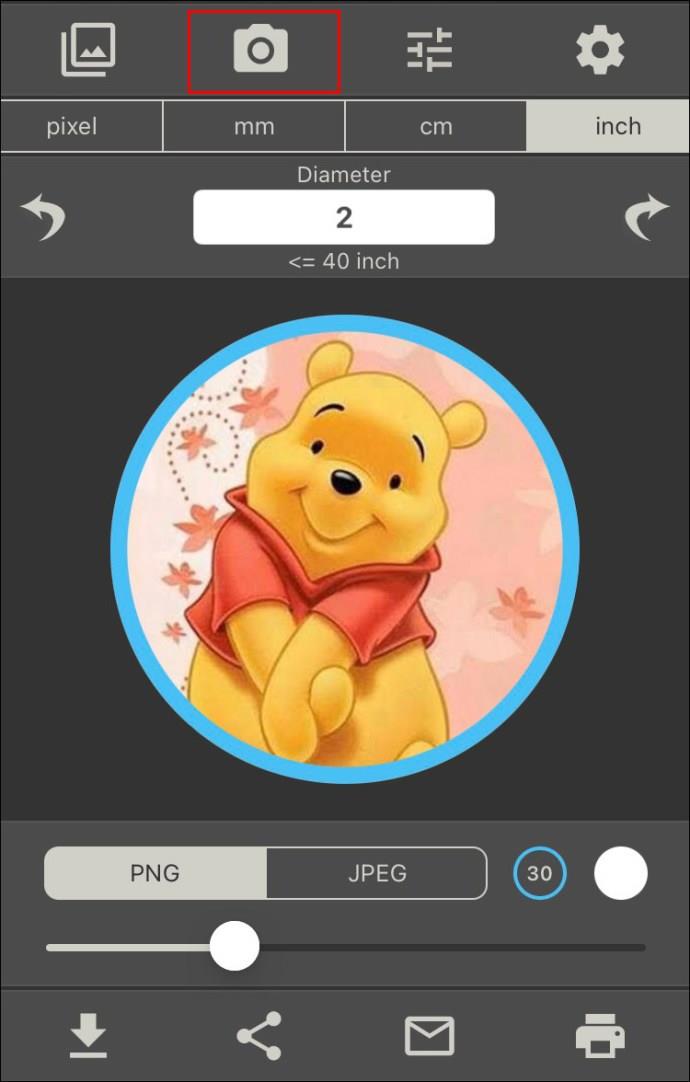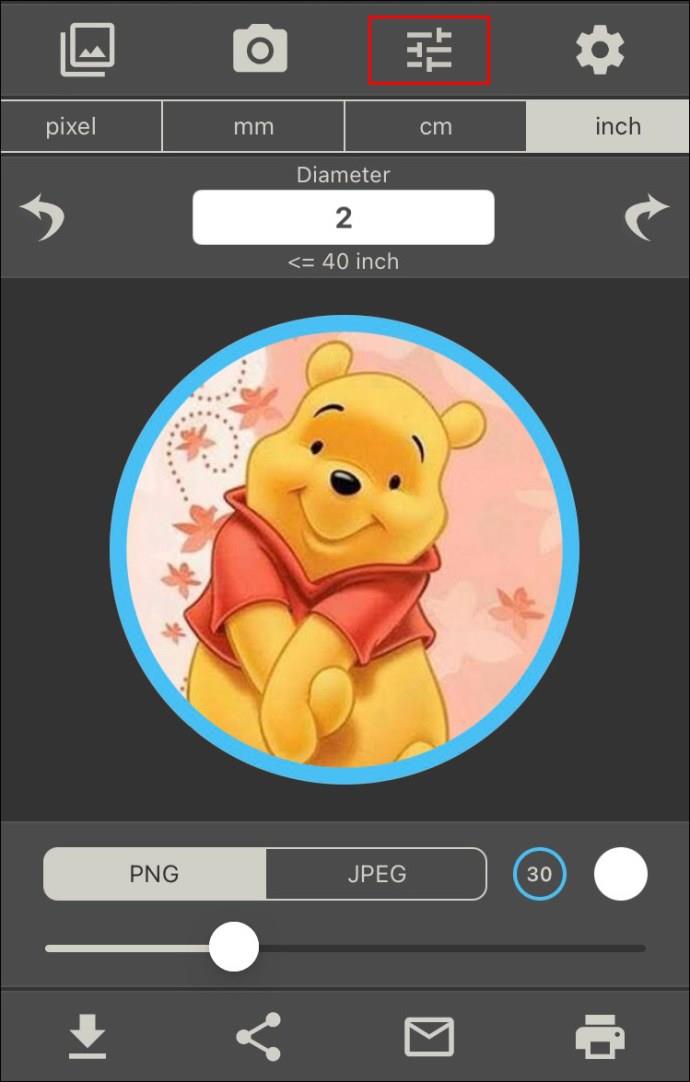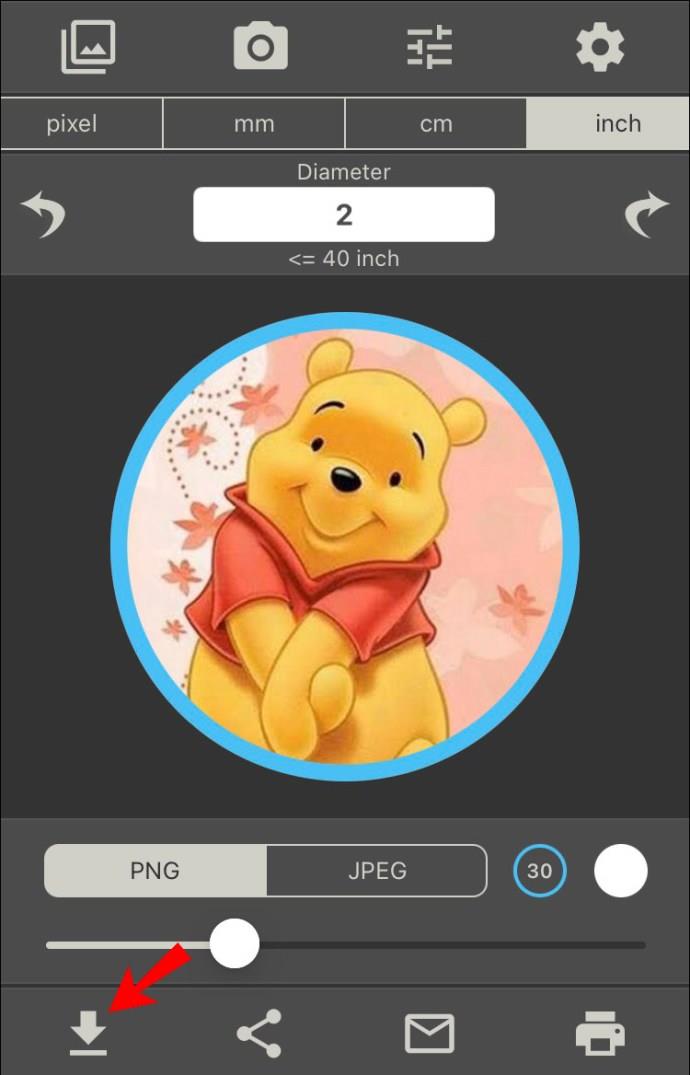Se você quiser usar uma foto em formato circular para um de seus designs, por exemplo, seria essencial saber como recortar sua foto em um círculo. Embora pareça fácil, fazer uma imagem circular no seu iPhone não é tão simples.
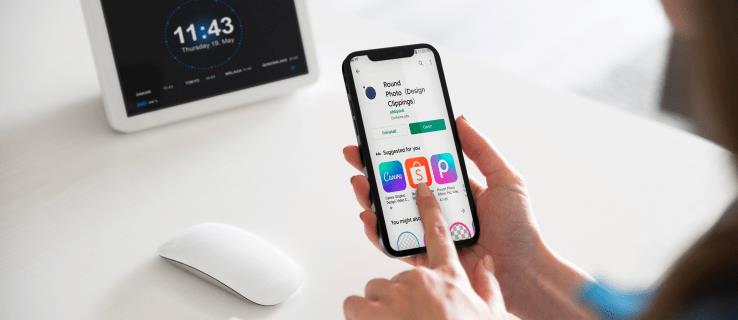
Este artigo discutirá como fazer isso no iPhone e oferecerá conselhos adicionais sobre edição de fotos.
Como fazer uma imagem ou foto circular no iPhone
Os iPhones têm o aplicativo Fotos integrado. Este aplicativo oferece muitas opções para editar suas fotos. Infelizmente, fazer fotos redondas não é uma delas. Para fazer isso, você terá que usar um aplicativo de terceiros.
Alguns aplicativos como o Krop Circle permitem cortar sua foto em um círculo, mas você ainda terá uma forma retangular ao redor dela. Se você precisa que sua foto seja circular sem um retângulo, esta não é a opção certa.
Um dos aplicativos gratuitos que permitem recortar sua foto em um círculo é o Round Photo . Com este aplicativo, você pode criar uma foto perfeitamente redonda, ajustar suas bordas e adicionar efeitos ou filtros.
- Abra a App Store.
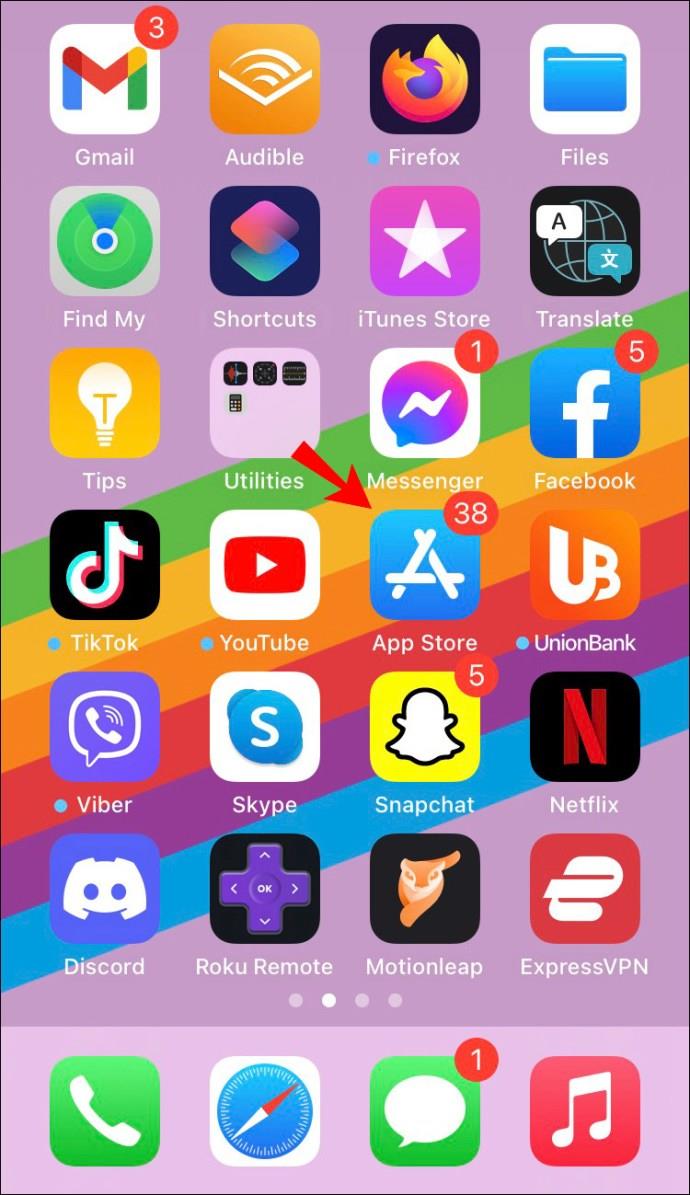
- Procure por “Round Photo” e instale-o.
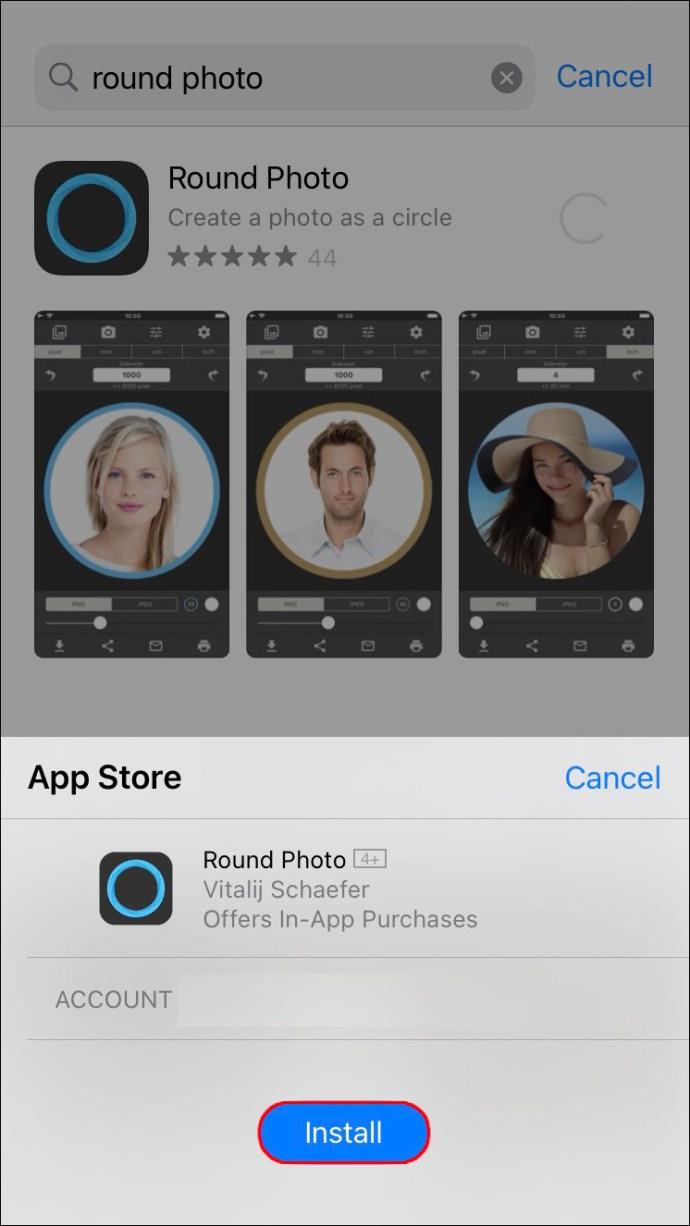
- Abra o aplicativo.
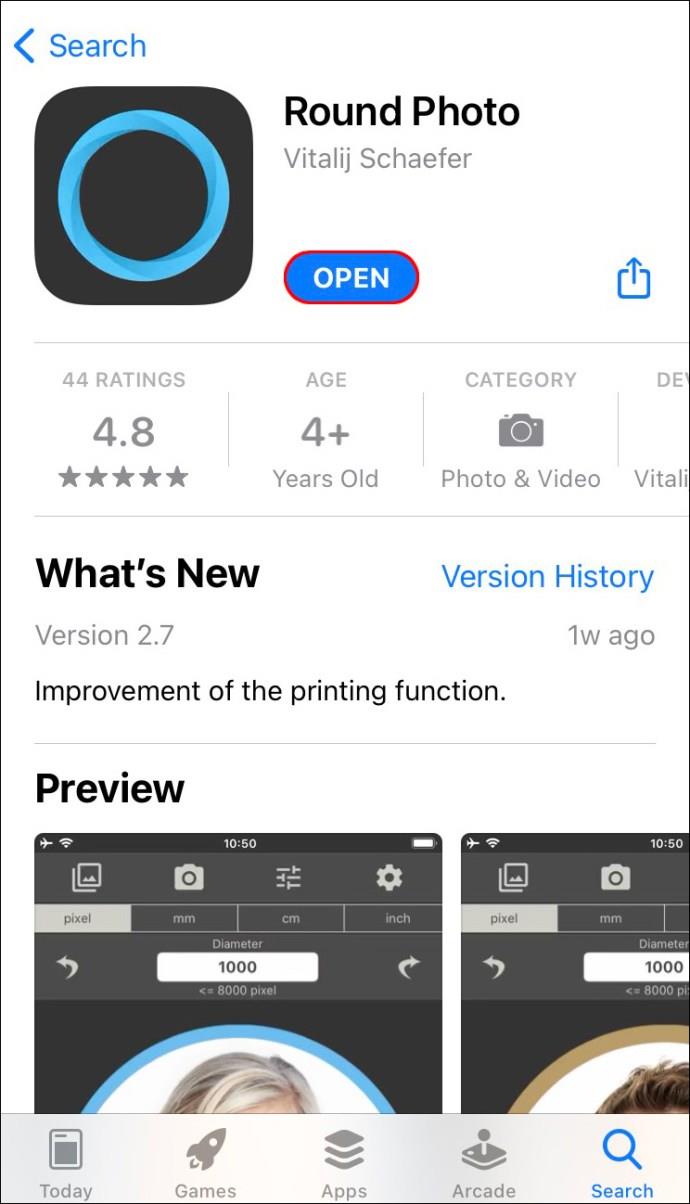
- Escolha o diâmetro desejado em milímetros, centímetros, polegadas ou pixels.
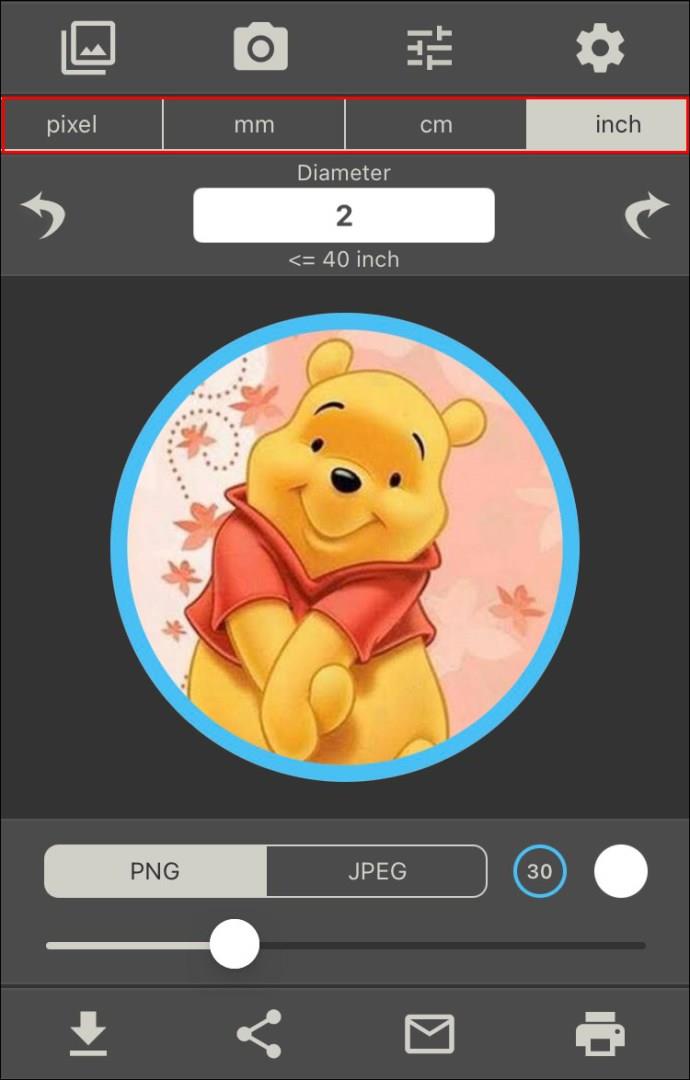
- Carregue a foto que deseja recortar ou tire uma com sua câmera.
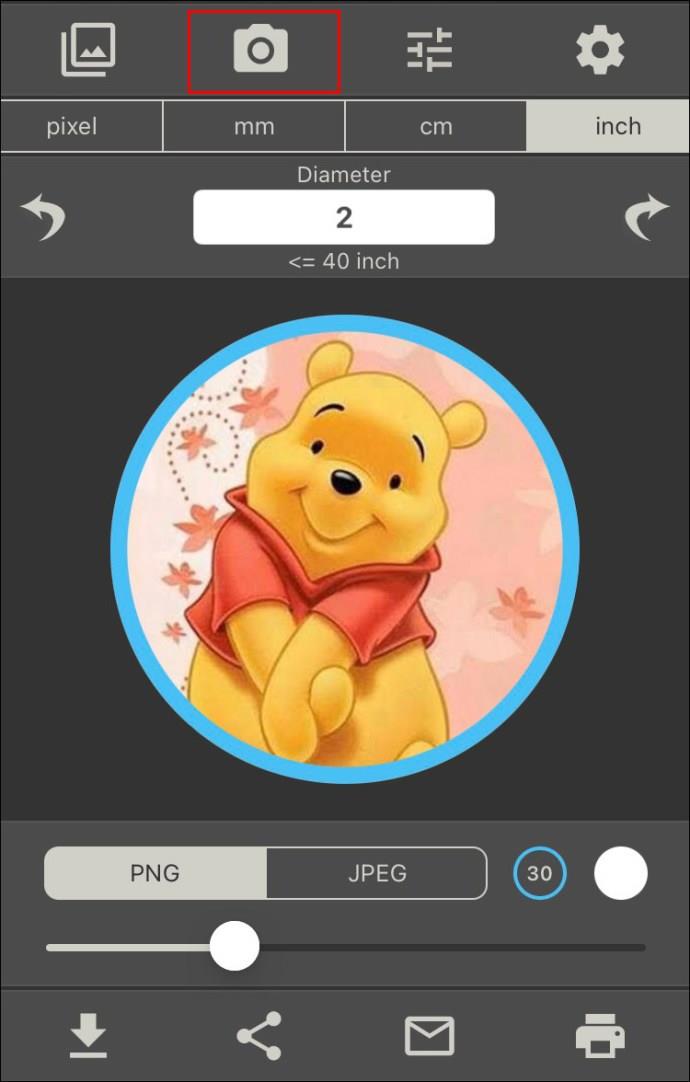
- Use os dedos para aumentar e diminuir o zoom e ajustar a foto.
- Se quiser, edite a foto usando diferentes filtros, efeitos, texto, etc.
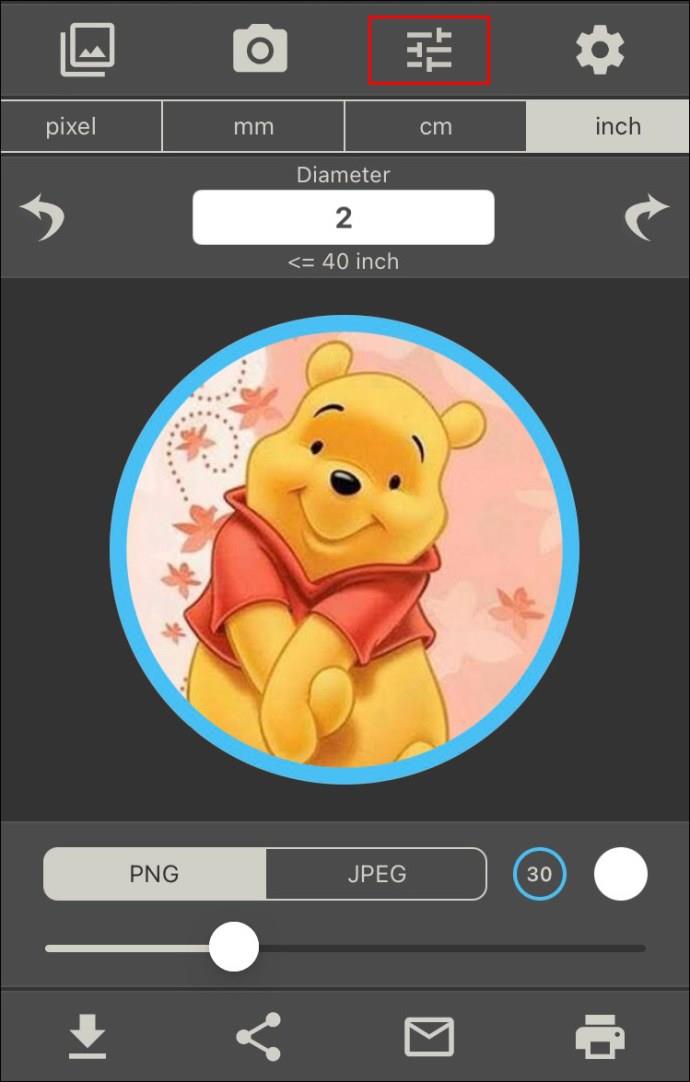
- Personalize as bordas. Se você não quiser nenhum, remova-o.
- Salve a foto. Você também pode imprimir ou compartilhar diretamente do aplicativo.
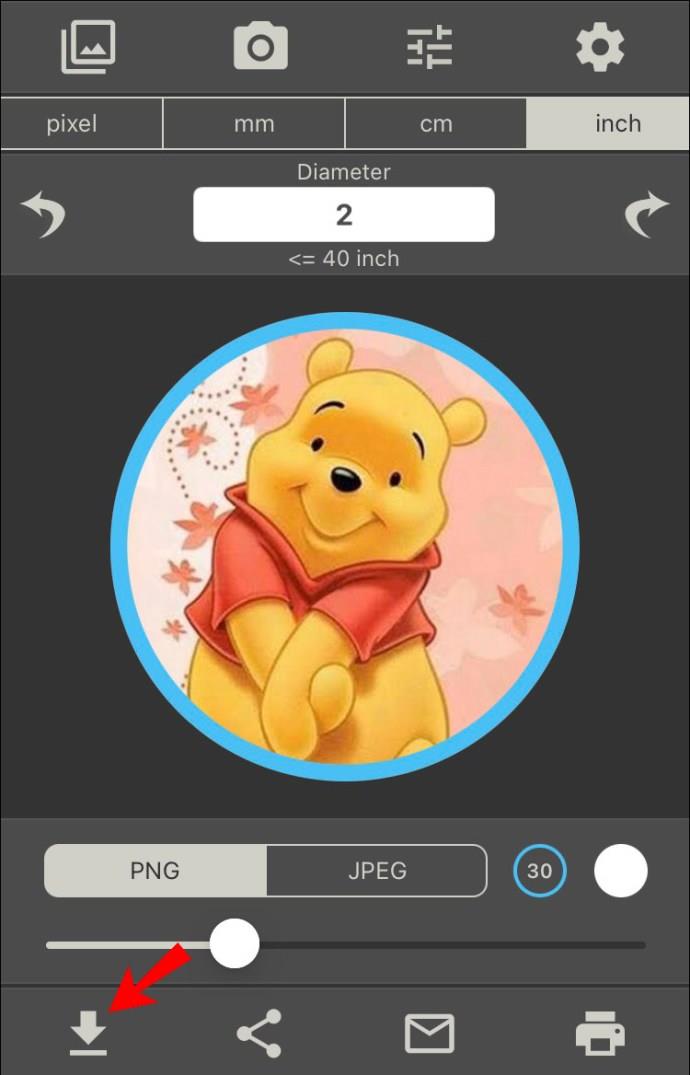
Você também pode usar o Adobe Photoshop Mix. Este aplicativo é gratuito e oferece inúmeras opções de edição, além de cortar sua foto em um círculo.
- Abra a App Store.
- Procure por “Photoshop Mix” e instale-o.
- Abra o aplicativo.
- Toque no sinal de mais para carregar a foto que deseja recortar.
- Toque em "Recortar".
- Toque em "Forma".
- Toque no círculo.
- Arraste os dedos pela foto para ajustar o círculo.
- Quando terminar, toque na marca de seleção no canto inferior direito.
Outros aplicativos, como o Circle Crop, também são ótimos para fazer uma foto ou rodada de fotos. Este aplicativo específico permite escolher a cor e o formato do plano de fundo e adicionar transparência. No entanto, não é um aplicativo gratuito.
O que vai, volta
Se você está criando um logotipo ou precisa de sua imagem em forma circular por outro motivo, aprender como fazer uma imagem redonda no iPhone é uma habilidade útil. Embora isso não seja possível usando o aplicativo de fotos integrado, você pode baixar aplicativos de terceiros na App Store. Além de tornar sua foto redonda, esses aplicativos geralmente oferecem outras ferramentas de edição de fotos que você pode usar.
Você já cortou uma foto no iPhone? Qual aplicativo você usou? Conte-nos na seção de comentários abaixo.